Recogida de los registros por problemas de rendimiento CUIC
Opciones de descarga
-
ePub (225.4 KB)
Visualice en diferentes aplicaciones en iPhone, iPad, Android, Sony Reader o Windows Phone -
Mobi (Kindle) (253.0 KB)
Visualice en dispositivo Kindle o aplicación Kindle en múltiples dispositivos
Lenguaje no discriminatorio
El conjunto de documentos para este producto aspira al uso de un lenguaje no discriminatorio. A los fines de esta documentación, "no discriminatorio" se refiere al lenguaje que no implica discriminación por motivos de edad, discapacidad, género, identidad de raza, identidad étnica, orientación sexual, nivel socioeconómico e interseccionalidad. Puede haber excepciones en la documentación debido al lenguaje que se encuentra ya en las interfaces de usuario del software del producto, el lenguaje utilizado en función de la documentación de la RFP o el lenguaje utilizado por un producto de terceros al que se hace referencia. Obtenga más información sobre cómo Cisco utiliza el lenguaje inclusivo.
Acerca de esta traducción
Cisco ha traducido este documento combinando la traducción automática y los recursos humanos a fin de ofrecer a nuestros usuarios en todo el mundo contenido en su propio idioma. Tenga en cuenta que incluso la mejor traducción automática podría no ser tan precisa como la proporcionada por un traductor profesional. Cisco Systems, Inc. no asume ninguna responsabilidad por la precisión de estas traducciones y recomienda remitirse siempre al documento original escrito en inglés (insertar vínculo URL).
Contenido
Introducción
Este documento describe un proceso de configurar y de recoger los registros unificados Cisco del centro de la inteligencia (CUIC) al resolver problemas los problemas de rendimiento de la información. Resolver problemas los problemas de rendimiento CUIC podía ser el desafiar debido a muchas Tecnologías, Productos y componentes implicados. También los problemas de rendimiento se manifiestan en las maneras diferentes, así que es importante tener una imagen clara durante el troubleshooting.
El intento de este documento no es describir el proceso de Troubleshooting en un gran detalle, pero resaltar los puntos principales al recoger los registros requeridos dirigiendo del TAC de Cisco o de Cisco.
Recogida de los registros por problemas de rendimiento CUIC
Pautas generales
Recogiendo todos abre una sesión una toma es desafiador y largo. La totalidad del procedimiento debe tardar a partir 1 a 4 horas. Depende de como de bien un cliente o un partner preparará el entorno.
Note: No hay tiempo muerto requerido para esta actividad aunque un cliente pueda necesitar someter algunas peticiones del cambio.
Se recomienda altamente para hacer las pruebas usando el navegador de Firefox específicamente debido a herramientas más completas del desarrollador (F12).
Usted necesita conocer los IP Addresses que el cliente y servidor CUIC está utilizando para la comunicación.
Estos IP Addresses se utilizan para el cliente CUIC y el servidor en este artículo.
Dirección IP del cliente: 10.111.16.157
Dirección IP del servidor: 10.222.6.29
Consejo: Para CUIC el funcionamiento que lo resuelve problemas se recomienda altamente para reproducir el problema usando un cliente situado en el entorno LAN UCCE. Esto eliminará el impacto de la conexión de red entre el cliente CUIC y el servidor.
Puede haber tentativas múltiples de la colección del registro que es así importante mantener claramente el nombramiento de los archivos recogidos. Cree una carpeta en el escritorio de su cliente con un nombre como el tac<date>_<time> (eg. tac27feb17_1334) o tac_<date>_<attempt> (eg. tac27feb17_take3). Después de recoger los registros, ponga todos en esta carpeta, archívelos y asocíelos al caso.
Intente encontrar un nodo en el cluster que realiza el mejor de la perspectiva del CPU, memoria, stats del ioWait y todavía tiene problemas de rendimiento. Haga las pruebas con este nodo que evita directamente el balanceador de la carga (eventualmente).
Conjunto típico de los registros
- Registros del buscador del cliente F12
- Captura del paquete HTTP cliente
- Captura del paquete HTTP del servidor
- Servidor CUIC
- Servicio de centro de la información de la inteligencia
- Servicio de base de datos Informix de Cisco
- Recopilador de datos PerfMonLog de Cisco RI
- Cisco Tomcat
- Registro de la aplicación del visor de eventos
- Registro del Visualizador-sistema del evento
- Registros de la captura de paquetes
Defina un problema
Error o descanso del ejemplo 1.
Durante los usuarios de la información de las horas pico CUIC en todos los Nodos en el aviso del cluster varios errores para los informes en tiempo real.
E1: “Extrayendo la información java.lang.IllegalStateException del grupo de datos”
E2: El “último restaura el out(getDataSetMaxReached) sincronizado, tecleo restaura para recargar.”
E3: El “último restaura el out(reportRefreshRetry) sincronizado. Espere por favor el refresco automático siguiente o el tecleo “restaura”.”
El problema comenzó en febrero el 27mo por la mañana después de que estos cambios del específico en la red, la Seguridad y el centro de datos implementados el fin de semana. Hemos verificado estas guías de consulta del apresto para nuestro cluster CUIC.
Retardo grande del ejemplo 2.
Los usuarios de la información CUIC solamente en el primer nodo del suscriptor están experimentando constantemente los retardos de 30-40 segundos al visualizar los informes en tiempo real.
El problema comenzó en febrero el vigésimo sexto después de actualizar el firmware de nuestros dispositivos de red SAN. Hemos verificado estas guías de consulta del apresto para nuestro cluster CUIC.
Recursos proporcionados por el cliente
Aquí está el resumen de herramientas/de aplicaciones que los clientes o los Partners necesiten utilizar al recoger los registros por problemas de rendimiento CUIC.
- Cliente: Comando prompt de Windows (CMD)
- Cliente: Wireshark
- Cliente: Navegador de Firefox
- Cliente: Herramienta del monitoreo en tiempo real (RTMT) o un servidor del Secure File Transfer Protocol (SFTP)
- Línea de comando server CUIC (CLI)
Note: Puede ser complicada en algunos casos para recoger los registros CUIC usando RTMT. Usted necesita tan descargar los registros de CUIC CLI a un servidor SFTP.
Preparación de la reproducción
1. Nombre y dirección de la interfaz del cliente
Utilice el CMD para recoger todos los dirección IP del cliente CUIC.
Descubra la interfaz de la red y el IP Address que se utiliza para comunicar con el servidor CUIC. Usted necesita utilizarlo al recoger a una captura de paquetes de un lado del servidor.
C:\Users\Administrator>route print -4 | findstr 222
10.222.6.0 255.255.254.0 On-link 10.111.16.157 1
Determine el nombre correcto de la interfaz que necesidad posterior de ser seleccionado en Wireshark con este comando. El nombre de la interfaz y su IP Address están en el itálico.
c:\tmp>ipconfig
Windows IP Configuration
Wireless LAN adapter wifi0:
IPv4 Address. . . . . . . . . . . : 10.111.16.157
Ethernet adapter Local Area Connection 2:
IPv4 Address. . . . . . . . . . . : 192.168.123.1
<output omited for brevity>
2. Captura del paquete HTTP cliente
Asegúrese que la aplicación de Wireshark sea instalada y de trabajo muy bien. Seleccione la interfaz correcta determinada en el paso anterior, pero para ahora pare a la captura de paquetes.
Consejo: Si no se descubre ningunas interfaces en Wireshark una solución común a ésa es reinstalar el software de Pcap que se lía con Wireshark.
3. Registros del buscador del cliente F12
3.1 Abra al navegador de Firefox y verifique su versión. Tiene que ser soportada.
Presione F12 y navegue a la red (Network Monitor, CTRL+Shift+Q) cuadro seleccionan todos (o HTML, JS, XHR, los media, Flash, WS, otra).

4. Del servidor registros RTMT
Inicie sesión a CUIC con RTMT y seleccione estos servicios en todos los Nodos
- Servicio de centro de la información de la inteligencia
- Servicio de base de datos Informix de Cisco
- Recopilador de datos PerfMonLog de Cisco RI
- Cisco Tomcat
- Registro de la aplicación del visor de eventos
- Registro del Visualizador-sistema del evento
- Registros de la captura de paquetes
Seleccione el rango absoluto o el rango relativo y proporcione un nombre significativo para la carpeta con estos registros.
5. Captura del paquete HTTP del servidor
Para simplificar el proceso de Troubleshooting allí necesite ser un método simple de seguir la sola interrogación del cliente al servidor. Por abandono el transporte cifrado HTTPS se utiliza que no revela tales detalles. Por eso el HTTP se debe habilitar temporalmente por la época de la reproducción del problema.
Para habilitar la comunicación HTTP teclee este comando en CUIC CLI. Debe ser habilitado en el nodo que se utiliza para la prueba.
admin:set cuic properties http-enabled on
Value has been successfully set
admin:show cuic properties http-enabled
http_enabled
============
on
Note: Usted no necesita recomenzar servicio Tomcat de Cisco. El único impacto es una comunicación unencrypted entre el cliente y servidor CUIC.
Comience a una captura de paquetes con Wireshark en el cliente CUIC.
Comience a una captura de paquetes con este comando en el nodo del servidor CUIC. Asegúrese de que el IP Address correcto del cliente esté especificado.
admin:utils network capture file packetcapture count 100000 size all host ip 10.111.16.157
Executing command with options:
size=ALL count=100000 interface=eth0
src=dest= port=
ip=10.111.16.157
6. Grabación de la sesión
Se recomienda altamente para incluir junto con los registros una grabación de vídeo de la pantalla de la reproducción para mostrar la experiencia del usuario CUIC especialmente al ocuparse de los descansos y de los retardos de la visualización del informe.
Cualquier software de grabación de la pantalla puede ser utilizado. La característica de la grabación del WebEx de Cisco también proporciona tales funciones.
Reproducción del problema
Intente reproducir el problema con menos cantidad de pasos realizados. Intente evitar hacer las tareas uncessary durante la reproducción. Esto acelerará grandemente el análisis del registro hecho por el TAC de Cisco.
Un ejemplo mismo de una prueba simple sería iniciar sesión a la página de administración principal CUIC - > Security (Seguridad) - > lista de usuario (o los grupos de usuarios, o los permisos del usuario).
Si la prueba antedicha no muestra el retardo después de que varias tentativas que un cliente puede intentar para reproducir el problema ejecutando un informe o un panel. En ese caso es muy importante anotar el informe o el nombre del panel.
Durante la reproducción pruebe hacen clic en el reloj de Windows y abren las configuraciones de la fecha y hora del cambio… en la parte inferior correcta. Se requiere monitorear el tiempo precicely a los segundos.
Registre todas las medidas tomadas. Es útil tener algunos intervalos a tiempo entre las acciones. Usted puede utilizar este ejemplo.
14:16:30 - direccionamiento tecleado CUIC en el navegador de Firefox
14:17:42 - presionado ingrese después de teclear las credenciales
14:20:20 - el sistema cargó la página web Main.htmx
14:21:02 - la lista de usuario hecha clic y CUIC comenzaron a cargarlo
14:28:15 - La lista de usuario fue cargada con éxito (con el retardo de los 7m 10s)
Tenga una libreta abierta y copie la plantilla arriba. Entonces, apenas substituya idealmente la descripción del tiempo o del paso si es necesario.
Recogida de los registros después de la reproducción
1. Recoja la captura del paquete HTTP cliente
Pare a la captura de paquetes en el cliente (Wireshark).
Pare a la captura de paquetes en el nodo CUIC presionando el CTRL+C.
En el paquete del cliente de la salvaguardia de Wireshark captúrelo y mueva a la carpeta de TAC.
2. Recoja los registros del buscador del cliente F12
Haga clic con el botón derecho del ratón en cualquier petición y presione la salvaguardia toda como HAR. Después seleccione la ubicación de la carpeta de TAC y y haga clic la salvaguardia.
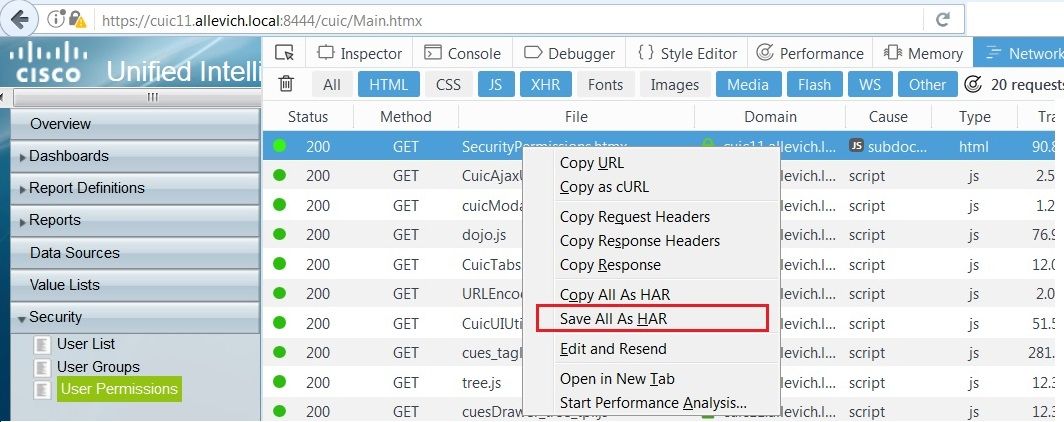
Este tipo de archivo puede ser analizado con la herramienta del analizador de la habitación HAR G.
Este ejemplo muestra que la causa de los retardos del informe es un ancho de banda de la red bajo entre el cliente y servidor CUIC.
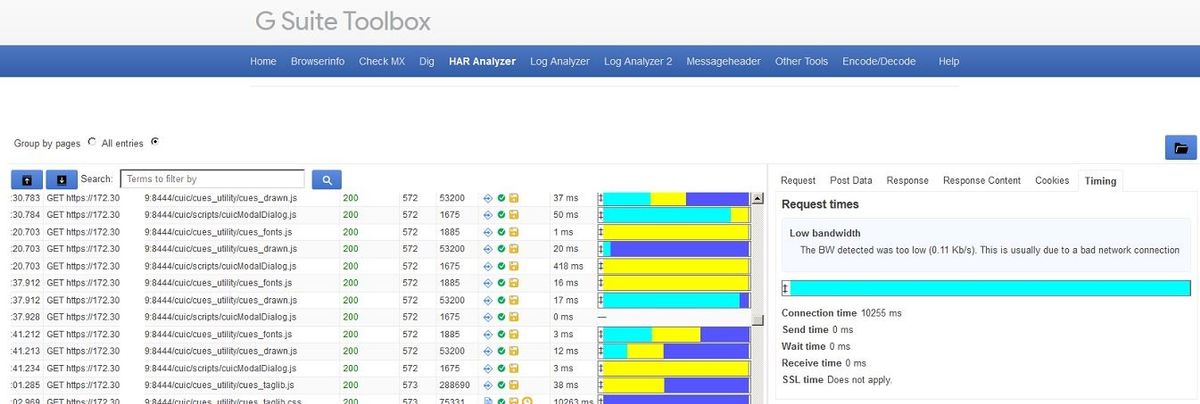
3. Recoja los registros del servidor RTMT
Asegúrese de que la captura del paquete del servidor CUIC esté parada ya. Si no entonces presione el CTRL+C en la sesión CLI.
Navegue a CUIC RTMT que pre fue puesto antes y presione el final.
Note: Si usa RTMT, asegúrese que todos los prompts untrusted del certificado están validados.
Si RTMT el proceso de la colección del registro es lento, hay una opción para descargar los archivos del registro a un servidor SFTP.
Utilice estos comandos de recoger los registros necesarios a un servidor SFTP.
file get activelog /cuic/logs/cuic/* reltime hours 1
file get activelog /cuic/logs/cuicsrvr/* reltime hours 1
file get activelog /cm/log/informix/* reltime hours 1
file get activelog /cm/log/ris/csv/PerfMon* reltime hours 1
file get activelog /syslog/CiscoSyslog* reltime days 1
file get activelog /syslog/AlternateSyslog* reltime days 1
file get activelog /syslog/messages* reltime days 1
file get activelog /cuic/logs/cuic/* reltime hours 1
file get activelog /cuic/logs/cuic/* reltime hours 1
file get activelog /tomcat/logs/localhost_access*.txt reltime hours 1
file get activelog /platform/cli/*.cap reltime hours 1
Junto con los registros proporcione estas salidas CUIC CLI tomadas del nodo de la prueba.
show status
show tech network hosts
utils ntp status
utils service list
utils dbreplication runtimestate
file list activelog /core/
file dump install system-history.log
show process using-most cpu
show process using-most memory
run sql SELECT COUNT(*) FROM cuic_data:cuicuser
show perf query counter ReportingEngineInfo ReportsUsersLoggedin
4. Capture la grabación de la sesión
Pare y agregue la pantalla que registra a la carpeta de TAC.
Invierta los cambios
Inhabilite la comunicación HTTP sobre el nodo CUIC.
admin:set cuic properties http-enabled off
Value has been successfully set
admin:show cuic properties http-enabled
http_enabled
============
off
Con la colaboración de ingenieros de Cisco
- Alexander LevichevCisco TAC Engineer
Contacte a Cisco
- Abrir un caso de soporte

- (Requiere un Cisco Service Contract)
 Comentarios
Comentarios